新增年级
来自成绩云帮助中心
初次使用成绩云时,为每个年级进行一次新增年级的操作;
新学年时,为原有年级进行升迁,然后为新的初一/高一进行新增年级的操作。
进入『用户管理』,找到需要新增的年级,点击『创建年级』;
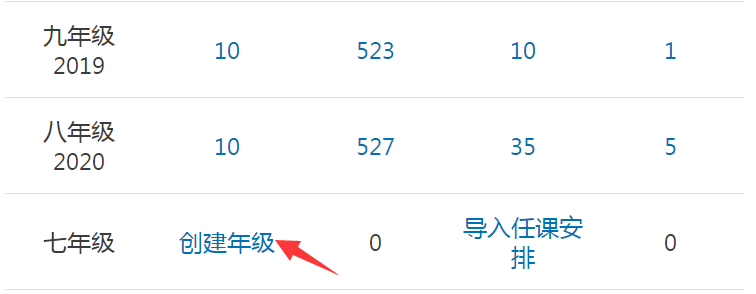
核对年级、入学年份,填写班级数量,接着点击『下一步』;
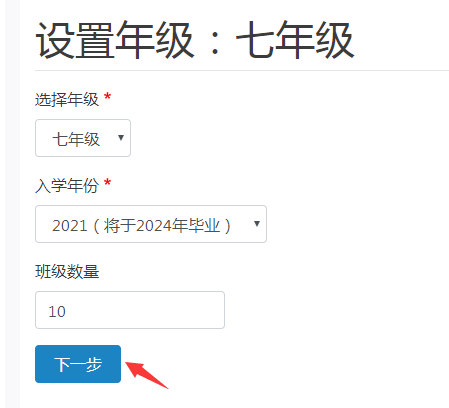
给班级进行重命名,支持『数字+文字』或『数字+字母』的班级名称,然后点击『保存』;
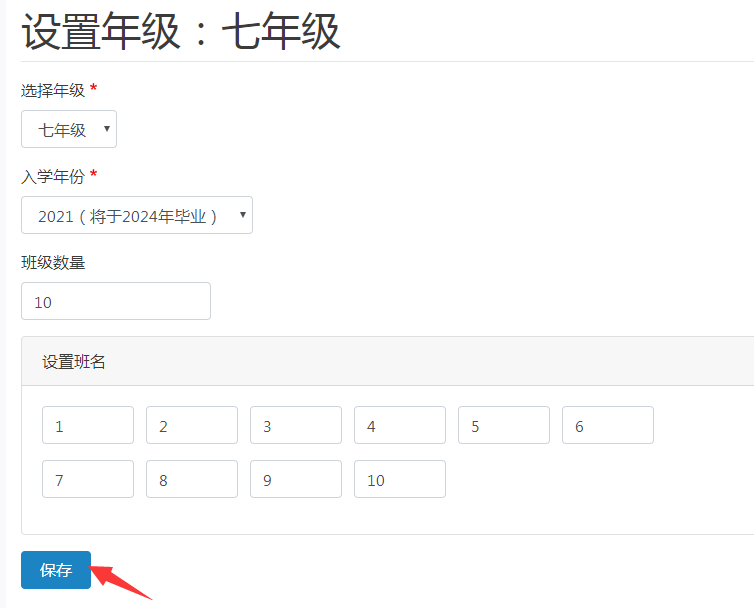
保存成功后,在『班级状态与任课安排表』页面下载班级任课填写模板,填写后上传并导入;
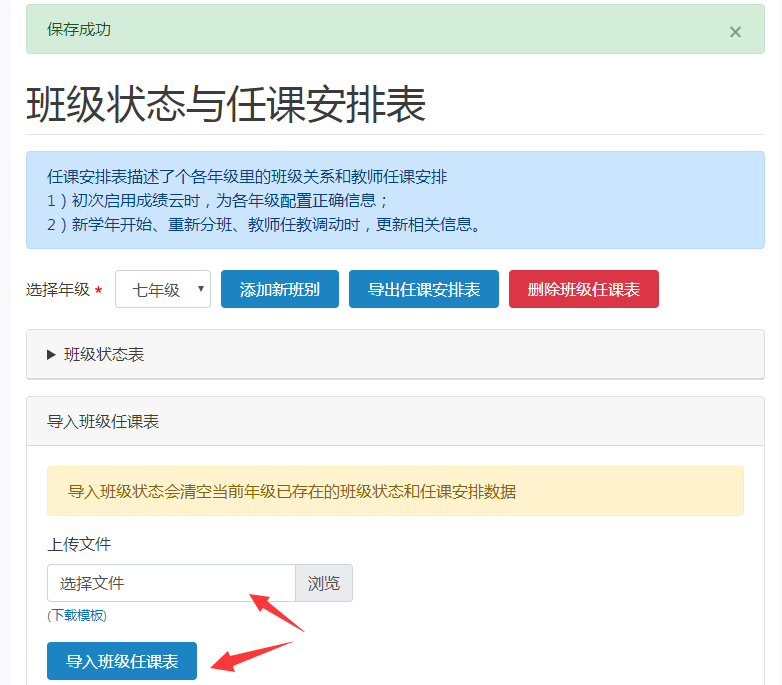
接着回到『用户管理』页面,给该年级进行新增学生的操作;
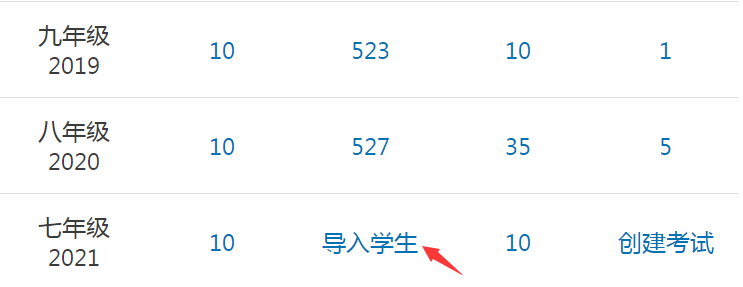
在『批量新增学生』页面下载学生信息填写模板,填写后上传并导入。
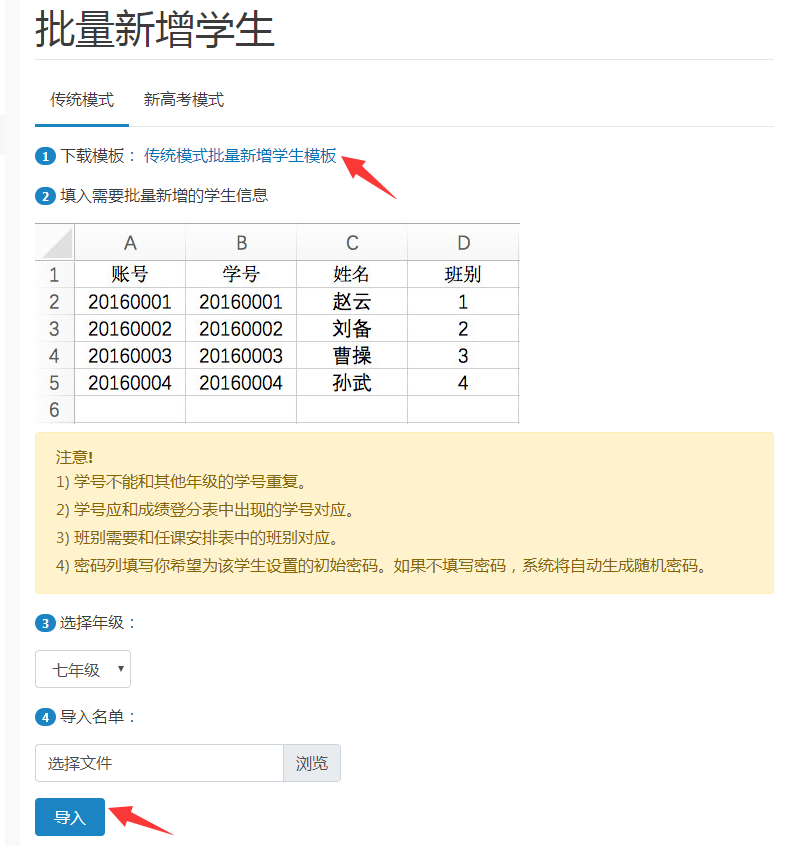
注意:
1.这个学号应该是成绩登分表中出现的学号或考号,不能和其他年级的学号重复,成绩云将以『姓名+学号』识别一个学生并导入该生分数;
2. 学号不能和其他年级的学号重复;
3. 班别需要和任课安排表中的班别对应,如果任课安排表中是『1』,则填『1』;如果是『1班』,则填『1班』;
4. 密码列填写你希望为该学生设置的初始密码。如果不填写密码,系统将自动生成随机密码。